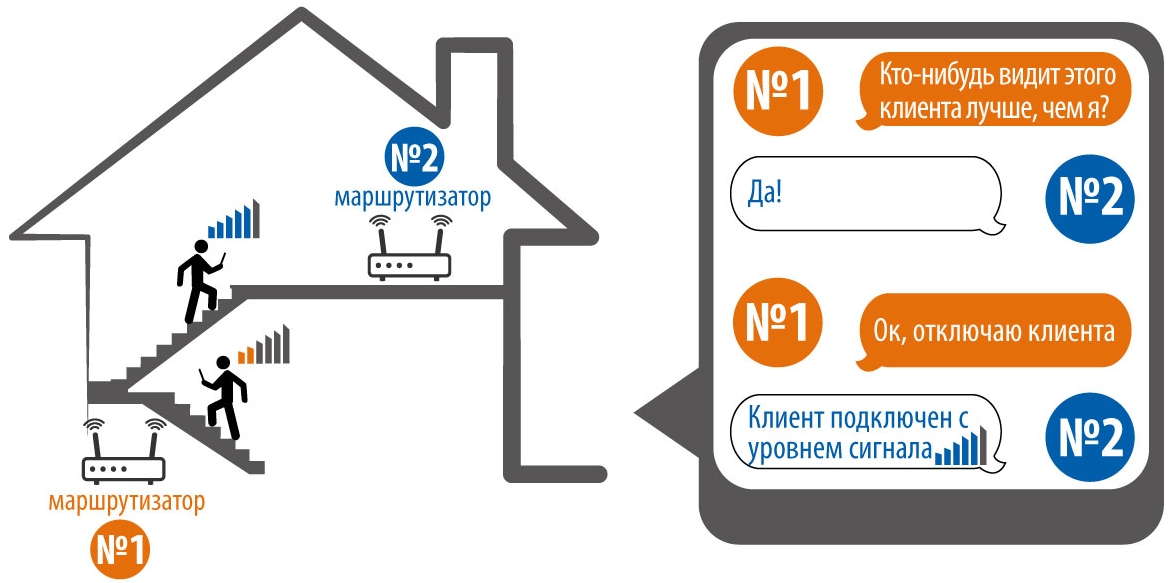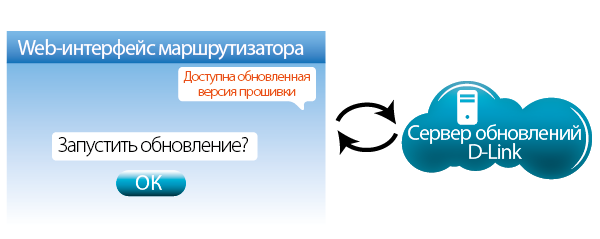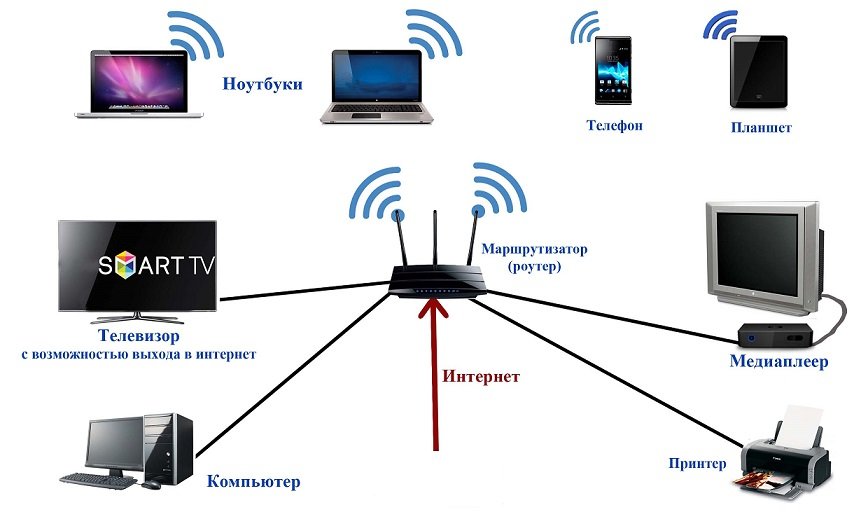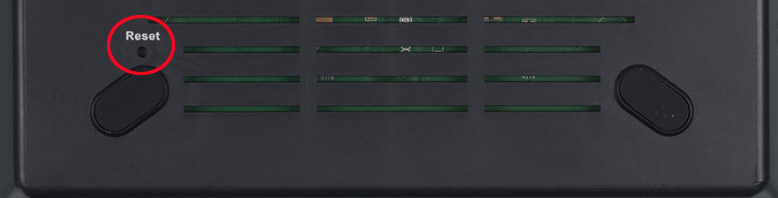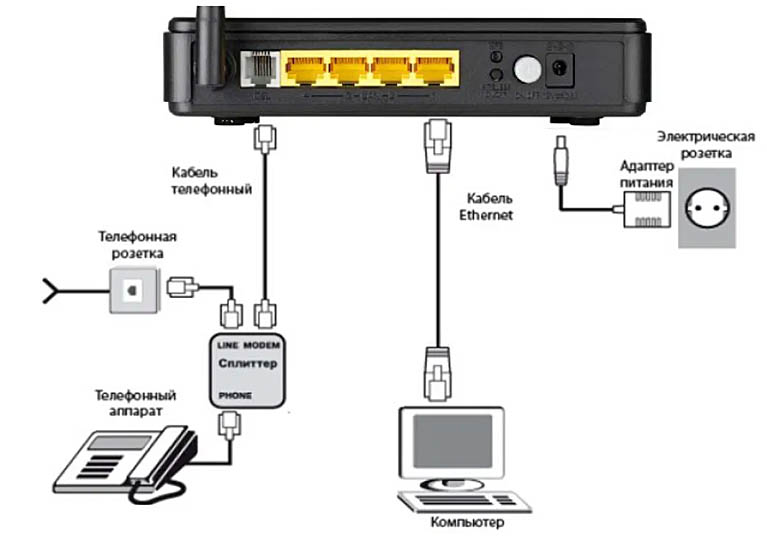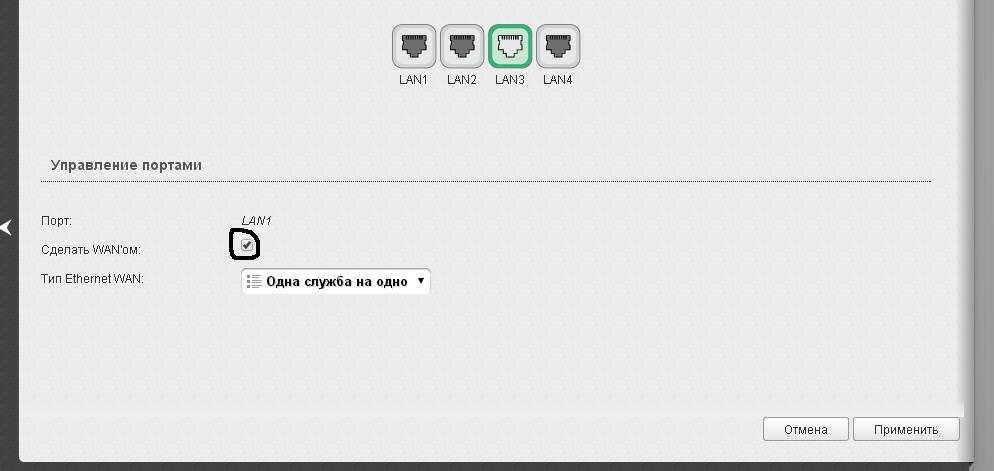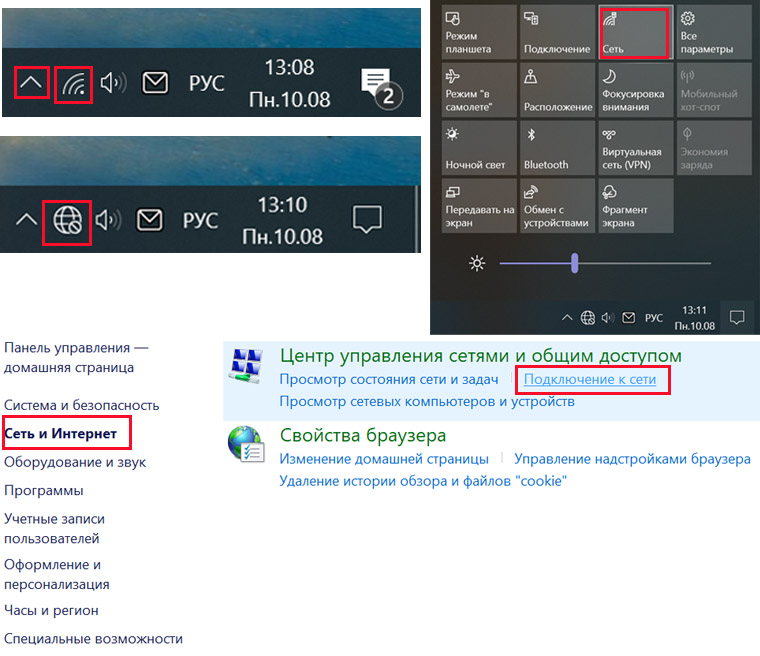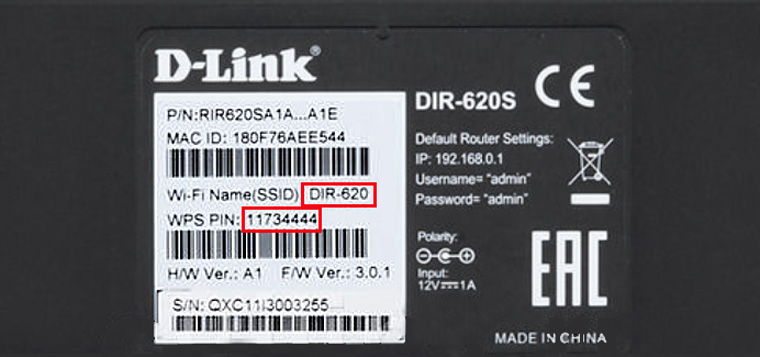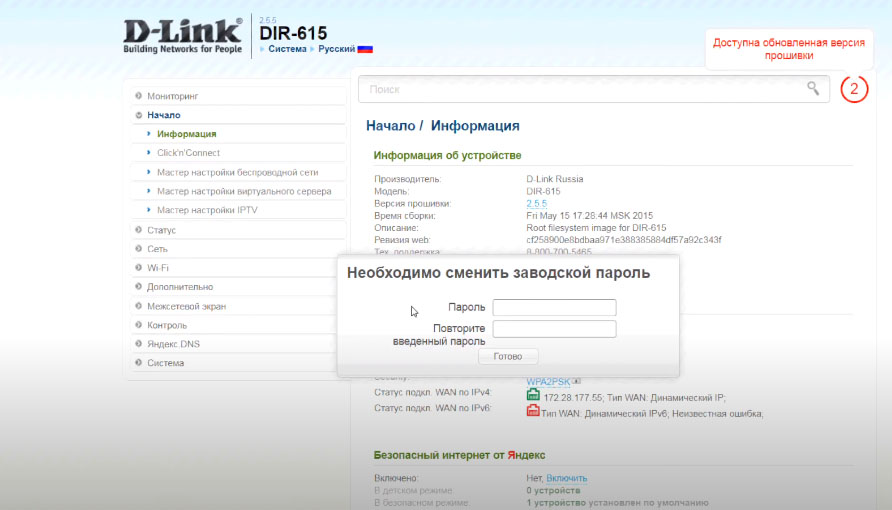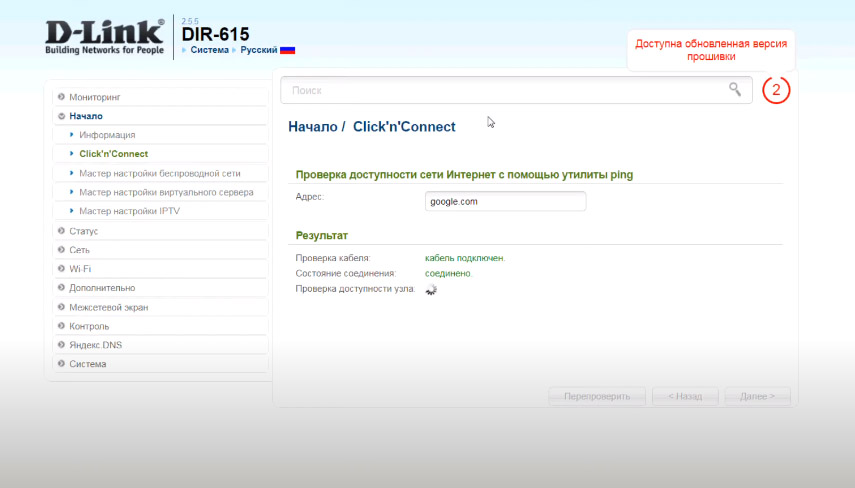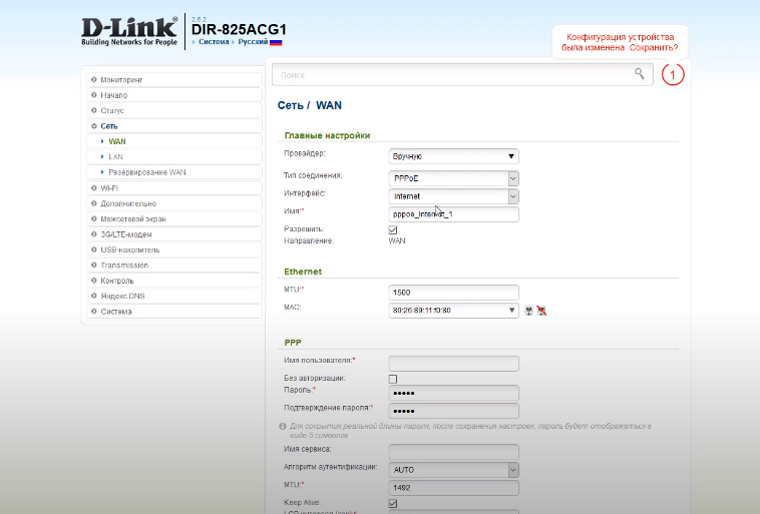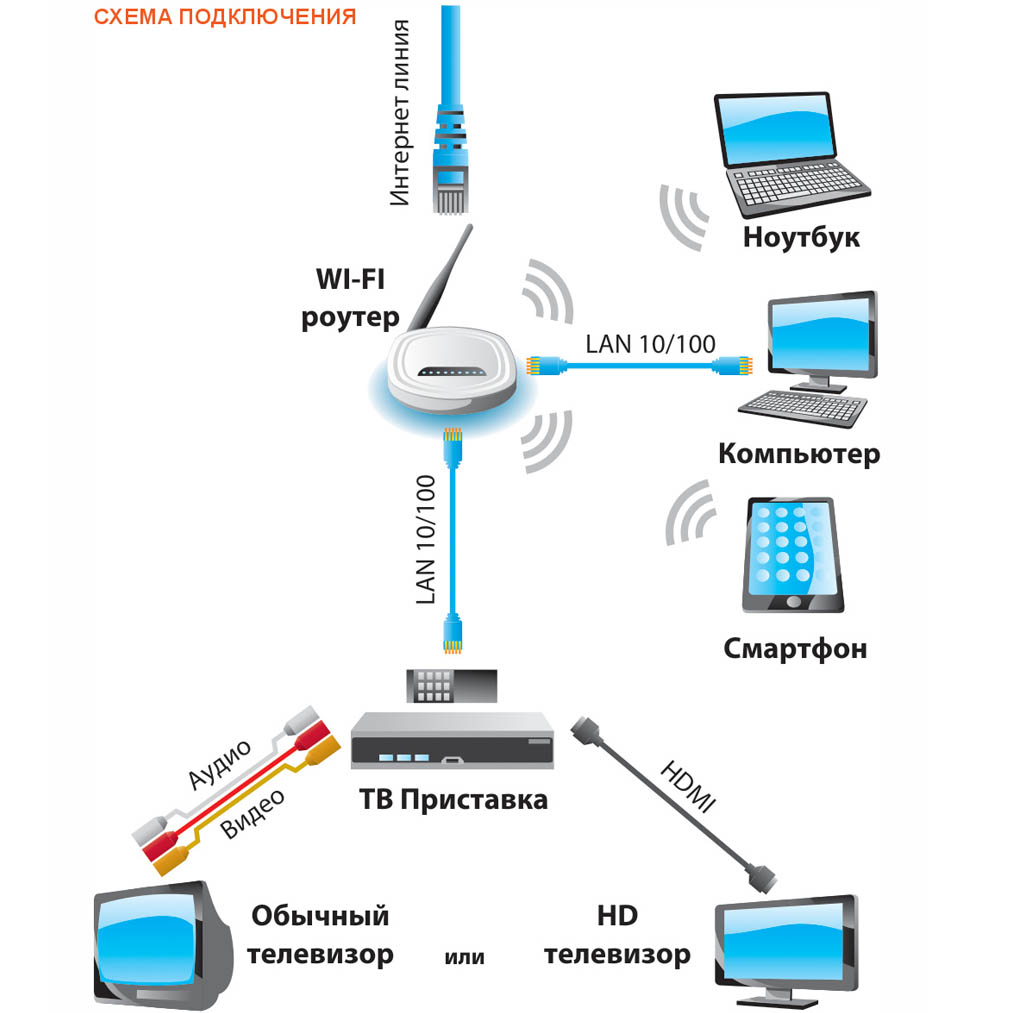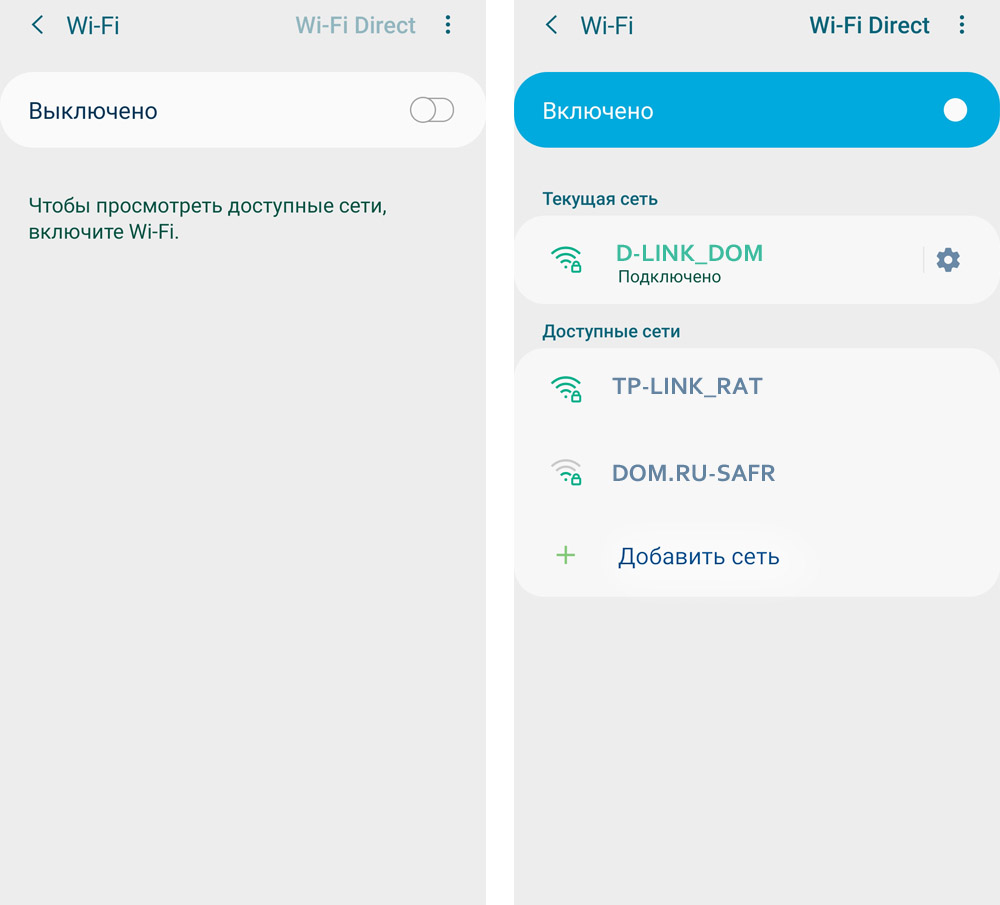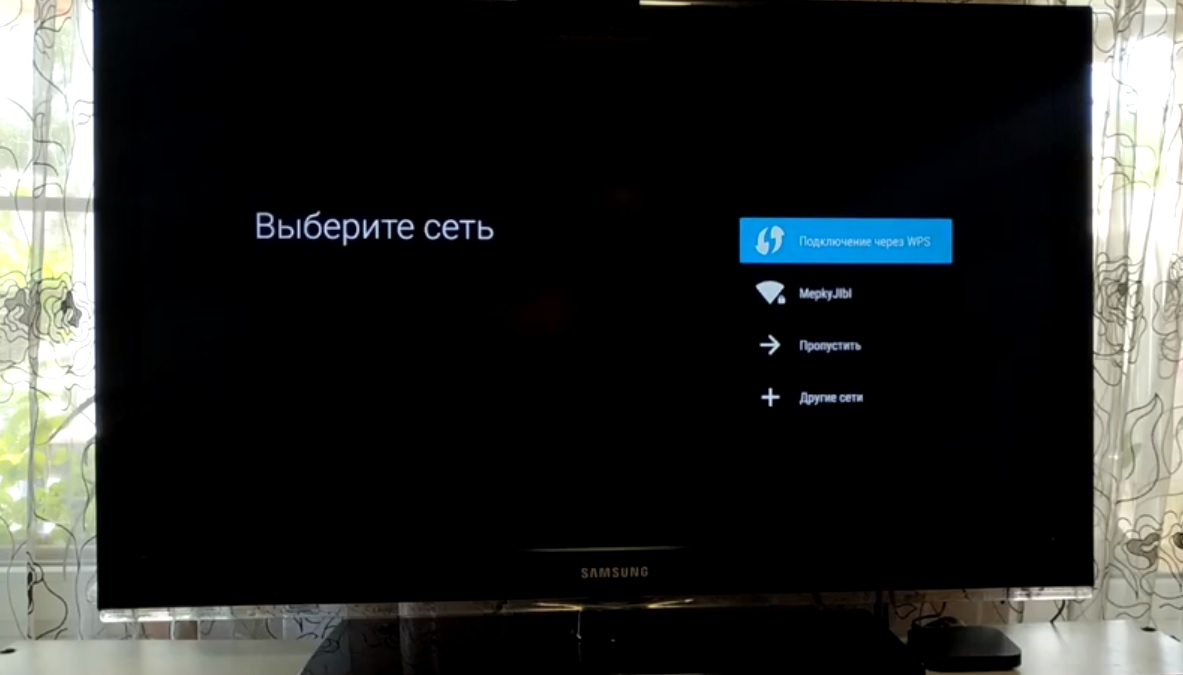Описание
Маршрутизатор DIR-2150 предназначен для организации высокоскоростных проводных / беспроводных домашних сетей, безопасной удаленной работы c корпоративными ресурсами организаций, рекомендован для использования в сетях федеральных и региональных провайдеров, предоставляющих услуги скоростного доступа в Интернет, IP-телефонии, IPTV и OTT-сервисы в HD и Ultra HD-качестве.
USB-порты
Маршрутизатор оснащен двумя USB-портами для подключения USB-модема, USB-накопителя или принтера. Вы сможете оперативно подключаться к сети Интернет с помощью USB-модема и использовать USB-накопитель в качестве сетевого диска.
Для эффективного использования многофункциональных USB-портов реализована возможность одновременной работы с несколькими USB-устройствами. Например, Вы можете получать доступ к мультимедийному контенту с подключенного HDD-накопителя и в то же время совместно использовать USB-принтер.
Преобразование LAN/WAN, резервное WAN-соединение
Вы можете использовать любой Ethernet-порт маршрутизатора в качестве LAN- или WAN-порта. Новое поколение ПО поддерживает возможность назначения нескольких WAN-портов, например, для настройки основного и резервного WAN-соединения от разных провайдеров. Кроме того, возможно резервирование доступа к Интернету с использованием 3G/4G-модема.
Беспроводной интерфейс
Используя беспроводной маршрутизатор DIR-2150, Вы сможете быстро организовать высокоскоростную беспроводную сеть дома и в офисе, предоставив доступ к сети Интернет компьютерам и мобильным устройствам практически в любой точке (в зоне действия беспроводной сети). Одновременная работа в диапазонах 2,4 ГГц и 5 ГГц позволяет использовать беспроводную сеть для широкого круга задач. Маршрутизатор может выполнять функции базовой станции для подключения к беспроводной сети устройств, работающих по стандартам 802.11a, 802.11b, 802.11g, 802.11n и 802.11ac (со скоростью беспроводного соединения до 2100 Мбит/с1).
Безопасное беспроводное соединение
В маршрутизаторе реализовано множество функций для беспроводного интерфейса. Устройство поддерживает несколько стандартов безопасности (WEP, WPA/WPA2/WPA3), фильтрацию подключаемых устройств по MAC-адресу, а также позволяет использовать технологии WPS и WMM.
Кроме того, устройство оборудовано кнопкой для выключения/включения Wi-Fi-сети. В случае необходимости, например, уезжая из дома, Вы можете выключить беспроводную сеть маршрутизатора одним нажатием на кнопку, при этом устройства, подключенные к LAN-портам маршрутизатора, останутся в сети.
Расширенные возможности беспроводной сети
Технология Multi-user MIMO позволяет распределить ресурсы маршрутизатора для эффективного использования Wi-Fi-сети несколькими беспроводными клиентами, сохраняя высокую скорость для потоковой передачи мультимедиа в высоком качестве, игр без задержек и быстрой передачи больших файлов.
Использование технологии Transmit Beamforming позволяет динамически менять диаграмму направленности антенн и перераспределять сигнал точно в сторону беспроводных устройств, подключенных к маршрутизатору.
Функция интеллектуального распределения Wi-Fi-клиентов будет полезна для сетей, состоящих из нескольких точек доступа или маршрутизаторов D-Link – настроив работу функции на каждом из них, Вы обеспечите подключение клиента к точке доступа (маршрутизатору) с максимальным уровнем сигнала.
Возможность настройки гостевой Wi-Fi-сети позволит создать отдельную беспроводную сеть с индивидуальными настройками безопасности. Устройства гостевой сети смогут подключиться к Интернету, но будут изолированы от устройств и ресурсов локальной сети маршрутизатора.
4-портовый коммутатор
Встроенный 4-портовый коммутатор маршрутизатора позволяет подключать компьютеры, оснащенные Ethernet-адаптерами, игровые консоли и другие устройства к Вашей сети.
Безопасность
Беспроводной маршрутизатор DIR-2150 оснащен встроенным межсетевым экраном. Расширенные функции безопасности позволяют минимизировать последствия действий хакеров и предотвращают вторжения в Вашу сеть и доступ к нежелательным сайтам для пользователей Вашей локальной сети.
Поддержка протокола SSH повышает безопасность при удаленной настройке маршрутизатора и управлении им за счет шифрования всего передаваемого трафика, включая пароли.
Кроме того, маршрутизатор поддерживает протокол IPsec и позволяет организовывать безопасные VPN-туннели. Поддержка протокола IKEv2 позволяет обеспечить упрощенную схему обмена сообщениями и использовать механизм асимметричной аутентификации при настройке IPsec-туннеля.
Маршрутизатор также поддерживает работу с сервисом контентной фильтрации SkyDNS, который предлагает больше настроек и возможностей для организации безопасной работы в Интернете как для домашних пользователей всех возрастных категорий, так и для профессиональной деятельности сотрудников офисов и предприятий.
Также в устройстве реализована функция расписания для применения правил и настроек межсетевого экрана, перезагрузки маршрутизатора в указанное время или через заданные интервалы времени, автоматического сохранения резервной копии конфигурации устройства на подключенный USB-накопитель, а также включения/выключения беспроводной сети и Wi-Fi-фильтра.
Новая функция блокировки рекламы поможет эффективно блокировать рекламные объявления, возникающие при просмотре web-страниц.
Простая настройка и обновление
Для настройки беспроводного маршрутизатора DIR-2150 используется простой и удобный встроенный web-интерфейс (доступен на нескольких языках).
Мастер настройки позволяет быстро перевести DIR-2150 в режим маршрутизатора (для подключения к проводному или беспроводному провайдеру), точки доступа, повторителя или клиента и задать все необходимые настройки для работы в выбранном режиме за несколько простых шагов.
Также DIR-2150 поддерживает настройку и управление с помощью мобильного приложения для устройств под управлением ОС Android и iOS.
Вы легко можете обновить встроенное ПО – маршрутизатор сам находит проверенную версию ПО на сервере обновлений D-Link и уведомляет пользователя о готовности установить его.
1До 300 Мбит/с в диапазоне 2,4 ГГц и до 1733 Мбит/с в диапазоне 5 ГГц.
Характеристики
|
Аппаратное обеспечение |
|
|
Процессор |
• MT7621DAT (880 МГц, двухъядерный) |
|
Оперативная память |
• 128 MБ, DDR3 |
|
Flash-память |
• 128 МБ, NAND |
|
Интерфейсы |
• Порт WAN 10/100/1000BASE-T • 4 порта LAN 10/100/1000BASE-T • Порт USB 2.0 • Порт USB 3.0 |
|
Индикаторы |
• Питание • Интернет • Беспроводная сеть 2.4G • Беспроводная сеть 5G |
|
Кнопки |
• Кнопка POWER для включения/выключения питания • Кнопка RESET для возврата к заводским настройкам • Кнопка WPS для установки беспроводного соединения и включения/выключения беспроводной сети |
|
Антенна |
• Четыре внешние несъемные антенны с коэффициентом усиления 5 дБи |
|
Схема MIMO |
• 4 x 4, MU-MIMO |
|
Разъем питания |
• Разъем для подключения питания (постоянный ток) |
|
Программное обеспечение |
|
|
Типы подключения WAN |
• Мобильный интернет (при использовании поддерживаемого USB-модема) • PPPoE • IPv6 PPPoE • PPPoE Dual Stack • Статический IPv4 / Динамический IPv4 • Статический IPv6 / Динамический IPv6 • PPPoE + Статический IP (PPPoE Dual Access) • PPPoE + Динамический IP (PPPoE Dual Access) • PPTP/L2TP + Статический IP • PPTP/L2TP + Динамический IP • L2TP Dual Stack • IPIP6 в режиме DSLite • 6in4 • 6to4 • 6rd |
|
Сетевые функции |
• DHCP-сервер/relay • Расширенная настройка встроенного DHCP-сервера • Назначение IPv6-адресов в режиме Stateful/Stateless, делегирование префикса IPv6 • Автоматическое получение LAN IP-адреса (в режимах точка доступа, повторитель, клиент) • DNS relay • Dynamic DNS • Статическая IPv4/IPv6-маршрутизация • IGMP/MLD Proxy • RIP • Поддержка UPnP • Поддержка VLAN • Поддержка функции ping со стороны внешней сети (WAN ping respond) • Поддержка механизма SIP ALG • Поддержка RTSP • Резервирование WAN • Преобразование LAN/WAN • Поддержка нескольких WAN-портов • Настройка скорости, режима дуплекса и функции управления потоком (flow control) в режиме автоматического согласования/Ручная настройка скорости и режима дуплекса для каждого Ethernet-порта • Встроенное приложение UDPXY • Дополнение XUPNPD • Равномерное распределение нагрузки при использовании нескольких WAN‑соединений (балансировка трафика) • Поддержка протокола VRRP • Зеркалирование портов (Port mirroring) • Поддержка Wake-on-LAN |
|
Функции межсетевого экрана |
• Преобразование сетевых адресов (NAT) • Контроль состояния соединений (SPI) • IPv4/IPv6-фильтр • MAC-фильтр • URL-фильтр • Функция блокировки рекламы • DMZ-зона • Виртуальные серверы • Встроенный сервис контентной фильтрации SkyDNS |
|
VPN |
• IPsec/PPTP/L2TP/PPPoE pass-through • PPTP/L2TP-серверы • PPTP/L2TP-туннели • Клиент L2TP/IPsec (L2TP over IPsec) • GRE/EoGRE/EoIP/IPIP-туннели • IPsec-туннели — Транспортный/туннельный режим — Поддержка протокола IKEv1/IKEv2 — Шифрование DES — Функция NAT Traversal — Поддержка протокола DPD (функция Keep-alive для VPN-туннелей) |
|
Функции USB-интерфейса |
• USB-модем — Автоматическое подключение к доступному типу поддерживаемой сети (4G/3G/2G) — Автоматическая настройка соединения при подключении USB-модема — Включение/выключение проверки PIN-кода, смена PIN-кода1 — Отправка, получение, чтение и удаление SMS-сообщений1< — Поддержка USSD-запросов1 • USB-накопитель — Файловый браузер — Принт-сервер — Учетные записи для доступа к накопителю — Встроенный сервер Samba/FTP/DLNA — Встроенный torrent-клиент Transmission, возможность скачивания файлов на USB‑накопитель и с него |
|
Управление и мониторинг |
• Локальный и удаленный доступ к настройкам по SSH/TELNET/WEB (HTTP/HTTPS) • Web-интерфейс настройки и управления на нескольких языках • Поддержка приложения D-Link Assistant для устройств под управлением ОС Android и iOS • Уведомление о проблемах с подключением и автоматическое перенаправление к настройкам • Обновление ПО маршрутизатора через web-интерфейс • Автоматическое уведомление о наличии новой версии ПО • Сохранение и загрузка конфигурации • Возможность передачи журнала событий на удаленный сервер или подключенный USB-накопитель • Автоматическая синхронизация системного времени с NTP-сервером и ручная настройка даты и времени • Утилита ping • Утилита traceroute • Клиент TR-069 • SNMP-агент • Расписания для правил и настроек межсетевого экрана, автоматической перезагрузки и сохранения резервной копии конфигурации устройства на подключенный USB-накопитель, включения/выключения беспроводной сети и Wi-Fi-фильтра • Автоматическая загрузка файла конфигурации с сервера провайдера (Auto Provision) • Настройка действия для аппаратных кнопок |
|
Параметры беспроводного модуля |
|
|
Стандарты |
• IEEE 802.11ac Wave 2 • IEEE 802.11a/b/g/n • IEEE 802.11k/v |
|
Диапазон частот Диапазон частот будет изменяться в соответствии с правилами радиочастотного регулирования в Вашей стране |
• 2400 ~ 2483,5 МГц • 5150 ~ 5350 МГц • 5650 ~ 5850 МГц |
|
Безопасность беспроводного соединения |
• WEP • WPA/WPA2 (Personal/Enterprise) • WPA3 (Personal) • МАС-фильтр • WPS (PBC/PIN) |
|
Дополнительные функции |
• Режим «клиент» • WMM (Wi-Fi QoS) • Информация о подключенных Wi-Fi-клиентах • Расширенные настройки • Интеллектуальное распределение Wi-Fi-клиентов • Гостевая Wi-Fi-сеть / поддержка MBSSID • Периодическое сканирование каналов, автоматический переход на более свободный канал • Поддержка TX Beamforming для диапазона 5 ГГц • Увеличенная полоса пропускания (до 160 МГц) • Автоматическое согласование ширины канала с условиями окружающей среды (20/40 Coexistence) • Поддержка технологии STBC • Портал авторизации CoovaChilli |
|
Скорость беспроводного соединения |
• IEEE 802.11a: 6, 9, 12, 18, 24, 36, 48 и 54 Мбит/с • IEEE 802.11b: 1, 2, 5,5 и 11 Мбит/с • IEEE 802.11g: 6, 9, 12, 18, 24, 36, 48 и 54 Мбит/с • IEEE 802.11n (2,4 ГГц): от 6,5 до 300 Мбит/с (от MCS0 до MCS15) • IEEE 802.11n (5 ГГц): от 6,5 до 600 Мбит/с (от MCS0 до MCS30) • IEEE 802.11ac (5 ГГц): от 6,5 до 1733 Мбит/с (от MCS0 до MCS9) |
|
Выходная мощность передатчика Максимальное значение мощности передатчика будет изменяться в соответствии с правилами радиочастотного регулирования в Вашей стране |
• 802.11a (типичная при комнатной температуре 25 °C) 15 дБм • 802.11b (типичная при комнатной температуре 25 °C) 15 дБм • 802.11g (типичная при комнатной температуре 25 °C) 15 дБм • 802.11n (типичная при комнатной температуре 25 °C) 2,4/5 ГГц 15 дБм • 802.11ac (типичная при комнатной температуре 25 °C) 15 дБм |
|
Чувствительность приемника |
• 802.11a (типичная при PER < 10% для пакета размером 1000 байт при комнатной температуре 25 °C) -93,5 дБм • 802.11b (типичная при PER = 8% для пакета размером 1000 байт при комнатной температуре 25 °C) -97 дБм • 802.11g (типичная при PER < 10% для пакета размером 1000 байт при комнатной температуре 25 °C) -77 дБм • 802.11n (типичная при PER = 10% для пакета размером 1000 байт при комнатной температуре 25 °C) 2,4 ГГц -72 дБм 5 ГГц -70,5 дБм • 802.11ac (типичная при PER = 10% для пакета размером 1000 байт при комнатной температуре 25 °C) -60,5 дБм |
|
Схемы модуляции |
• 802.11a: BPSK, QPSK, 16QAM, 64QAM с OFDM • 802.11b: DQPSK, DBPSK, DSSS, CCK • 802.11g: BPSK, QPSK, 16QAM, 64QAM с OFDM • 802.11n: BPSK, QPSK, 16QAM, 64QAM, 256QAM с OFDM • 802.11ac: BPSK, QPSK, 16QAM, 64QAM, до 256QAM с OFDM |
|
Физические параметры |
|
|
Размеры (Д x Ш x В) |
• 132 x 205 x 36 мм |
|
Вес |
• 340 г |
|
Условия эксплуатации |
|
|
Питание |
• Выход: 12 В постоянного тока, 2 А |
|
Температура |
• Рабочая: от 0 до 40 °C • Хранения: от -20 до 65 °C |
|
Влажность |
• При эксплуатации: от 10% до 90% (без конденсата) • При хранении: от 5% до 95% (без конденсата) |
|
Комплект поставки |
|
|
• Маршрутизатор DIR-2150 • Адаптер питания постоянного тока 12В/2А • Ethernet-кабель • Документ «Краткое руководство по установке» (буклет) |
|
|
Поддерживаемые USB-модемы2 |
|
|
GSM |
• Alcatel X500 • D-Link DWM-152C1 • D-Link DWM-156A6 • D-Link DWM-156A7 • D-Link DWM 156A8 • D-Link DWM-156C1 • D-Link DWM-157B1 • D-Link DWM-157B1 (Velcom) • D-Link DWM-158D1 • D-Link DWR-710 • Huawei E150 • Huawei E1550 • Huawei E156G • Huawei E160G • Huawei E169G • Huawei E171 • Huawei E173 (Megafon) • Huawei E220 • Huawei E3131 (МТС 420S) • Huawei E352 (Megafon) • Huawei E3531 • Prolink PHS600 • Prolink PHS901 • ZTE MF112 • ZTE MF192 • ZTE MF626 • ZTE MF627 • ZTE MF652 • ZTE MF667 • ZTE MF668 • ZTE MF752 |
|
LTE |
• Alcatel IK40V • Brovi E3372-325 • D-Link DWM-222 • D-Link DWR-910 (ревизия D1) • Huawei E3131 • Huawei E3372s • Huawei E3372h-153 • Huawei E3372h-320 • Huawei E3351 • Huawei E3272 • Huawei E367 • Huawei E392 • Megafon M100-1 • Megafon M100-2 • Megafon M100-3 • Megafon M100-4 • Megafon M150-1 • Megafon M150-2 • Megafon M150-3 • Megafon M150-4 • Quanta 1K6E (Билайн 1K6E) • Yota LU-150 • Yota WLTUBA-107 • ZTE MF823 • ZTE MF823D • ZTE MF827 • ZTE MF833T • ZTE MF833V • МТС 824F • МТС 827F |
|
Смартфоны в режиме модема |
• Некоторые модели смартфонов под управлением ОС Android |
1Для некоторых моделей USB-модемов.
2Производитель не гарантирует корректную работу маршрутизатора со всеми модификациями внутреннего ПО USB-модемов.
Сертификаты
Заказ
|
DIR-2150/RU/R1A |
Беспроводной маршрутизатор AC2100, 1000Base-T WAN, 4x1000Base-T LAN, 2хUSB |
Изображения
DIR-2150/R1
Вид спереди
Вид спереди
Вид справа
Вид слева
Вид сзади
Загрузки
Смотрите также
В современном мире подключение к интернету стало чрезвычайно важной потребностью. Большинство людей имеют несколько устройств, которые нуждаются в высокоскоростном интернете, чтобы оставаться связанными с миром. И как же быть, если у вас есть только один LAN порт для подключения?
Компания D-Link предлагает простое решение этой проблемы – роутер с одним LAN портом. Несмотря на то, что устройство может показаться немного необычным, оно обладает множеством преимуществ. Одним из самых важных достоинств является стабильное и надежное подключение к интернету. Роутеры D-Link известны своей высокой производительностью и надежностью, поэтому вы можете быть уверены, что ваше интернет-подключение будет всегда стабильным.
Еще одно преимущество роутера с одним LAN портом – его компактность и портативность. Устройство не займет много места и легко можно взять с собой в путешествие или на работу. Вам не придется искать провода и искать доступное место для размещения устройства. Просто подключите роутер к своему ПК или ноутбуку через один единственный порт и наслаждайтесь высокоскоростным интернетом везде, где есть возможность подключения.
Таким образом, D-Link роутер с одним LAN портом идеальное решение для тех, кто имеет только один доступный порт для подключения. Благодаря высокой производительности и компактному дизайну, вы сможете наслаждаться стабильным интернет-подключением в любое время и в любом месте.
Содержание
- Преимущества роутера с одним LAN портом
- Оптимальное решение для небольших сетей
- Простая установка и настройка
Преимущества роутера с одним LAN портом
Несмотря на то, что большинство роутеров на рынке имеют несколько LAN портов, роутеры с одним LAN портом также имеют свои преимущества. Вот некоторые из них:
- Удобство подключения: С роутером, у которого только один LAN порт, настройка сети становится проще и быстрее. Все, что вам нужно сделать, это подключить свои устройства к этому порту.
- Экономия места: Роутеры с одним LAN портом обычно имеют компактные размеры, что делает их отличным выбором, если у вас ограниченное пространство.
- Безопасность: Одним из преимуществ роутеров с одним LAN портом является то, что они могут обеспечить более высокий уровень безопасности. Поскольку доступ к внутренней сети будет доступен только через один порт, это может уменьшить риск несанкционированного доступа к вашей сети.
- Снижение затрат: Роутеры с одним LAN портом обычно стоят дешевле, чем роутеры с несколькими LAN портами. Если вам не требуется подключать множество устройств, то роутер с одним LAN портом может быть оптимальным выбором для вас.
Несмотря на то, что роутер с одним LAN портом может иметь некоторые ограничения, он может быть удобным и эффективным решением в определенных ситуациях. Выбирайте роутер, который лучше всего соответствует вашим потребностям и требованиям сети.
Оптимальное решение для небольших сетей
Основное преимущество этого роутера — его простота. Он не содержит лишних функций и настроек, что делает его идеальным выбором для тех, кто предпочитает простоту и надежность. Он обеспечивает стабильную передачу данных и хорошую скорость соединения.
Другим большим преимуществом D-Link роутера с одним LAN портом является его компактный размер. Он легко помещается в любом месте и не занимает много места. Это особенно важно для небольших офисов или домашних сетей, где пространство может быть ограничено.
Еще одним преимуществом этого роутера является его цена. Он доступен по очень привлекательной цене, что делает его доступным для всех. Это отличное решение для тех, кто хочет получить надежное и стабильное подключение к интернету без необходимости переплачивать за дополнительные функции, которые им не понадобятся.
В целом, Д-Link роутер с одним LAN портом — идеальное решение для небольших сетей. Он обеспечивает стабильное и надежное подключение к интернету, не занимает много места и доступен по приемлемой цене. Этот роутер — лучший выбор для тех, кто ищет простое и эффективное решение для своей сети.
Простая установка и настройка
Для начала, подключите роутер к источнику питания и к компьютеру с помощью Ethernet-кабеля. Затем запустите веб-браузер и введите в адресной строке IP-адрес роутера. Обычно это 192.168.0.1 или 192.168.1.1. Если у вас возникнут проблемы с доступом к настройкам роутера, проверьте правильность подключения и наличие активного интернет-соединения.
После того, как вы успешно вошли в настройки роутера, вам будет предложено задать новый пароль для администраторского доступа. Не забудьте сохранить этот пароль в надежном месте, так как он понадобится вам для последующих изменений в настройках.
Далее, вам нужно настроить тип подключения к интернету. Для этого обратитесь к вашему интернет-провайдеру и узнайте, какой тип подключения вы используете: статический IP или динамический IP (DHCP). Введите соответствующие данные в настройках роутера.
Кроме того, вы можете настроить и другие параметры, например, беспроводное подключение (Wi-Fi), настройки безопасности и фильтры доступа к сети. Имейте в виду, что эти настройки могут различаться в зависимости от модели роутера D-Link.
После завершения всех настроек сохраните изменения и перезагрузите роутер. Теперь ваш роутер готов к использованию! Вы можете подключить другие устройства к роутеру с помощью Ethernet-кабеля или использовать беспроводное подключение Wi-Fi для подключения к интернету.
В случае возникновении проблем или необходимости дальнейшей настройки, обратитесь к документации D-Link или обратитесь в службу поддержки.
Изобилие портов, кнопок, индикаторов и непонятных терминов роутеров и модемов D-Link может основательно запутать их владельцев. Поэтому мы подготовили для вас простую инструкцию, в которой на примерах разберем каждый шаг настройки. Несмотря на то, что разные модели маршрутизаторов D-Link отличаются внешним видом, возможностями и прошивками, алгоритм подключения у них общий.
Приведенные ниже алгоритм поможет вам настроить практически любой роутер любого производителя. Далее мы детально рассмотрим каждый его пункт.
- Подготовка оборудования и условий: знакомство с роутером, выбор места для роутера, подготовка управляющего устройства и кабелей.
- Подключение роутера к интернету.
- Подключение к роутеру управляющего устройства.
- Настройка роутера: ввод необходимых данных с управляющего устройства, задание своих настроек.
- Подключение к роутеру домашних устройств.
-
Как подготовить оборудование и условия
Выбор места для роутера
Оптимальным считается расположение маршрутизатора в центре того пространства, в котором вы собираетесь пользоваться Wi-Fi (чаще всего это центр квартиры). При установке роутера следите за тем, чтобы рядом с ним не было оборудования и поверхностей, которые способны создать радиопомехи. Это могут быть микроволновки, приборы, работающие на частоте роутера или большие металлические поверхности.
Подготовка управляющего устройства и кабелей
Для настройки роутера вам понадобится такое устройство, на котором можно открыть через браузер панель управления. Подойдет компьютер, ноутбук, планшет и иные девайсы. Браузер может быть любым, но не древних версий (Internet Explorer версии 8 и выше, Google Chrome версии 5 и выше и т.д.). После выбора места для маршрутизатора не забудьте подготовить патч-корды нужной длины для подключения устройств к роутеру. Короткий патч-корд есть в коробке вашего роутера.
Знакомство с роутером
Если вы не будете понимать, как использовать тот или иной порт маршрутизатора или обозначения индикаторов, вам будет труднее подключить его. Поэтому уделите немного времени на освоение его базовых элементов.
К первому ряду таких элементов относятся порты (гнезда) для подключения кабелей. В роутерах D-Link DIR и DSL выделяют такие порты. Порт WAN используется для подключения подведенного в квартиру кабеля провайдера (витой пары). Чаще всего он отстоит отдельно от других портов и может быть окрашен другим цветом. Порты LAN нужны для подключения к роутеру всевозможных домашних устройств, таких как умные приставки, игровые консоли, компьютеры, медиацентры и другие. Если объяснить простым языком, то через порт WAN роутер подключается к интернету, а через порты LAN он раздает интернет другим устройствам. После подключения к интернету роутер начинает транслировать собственную сеть Wi-Fi, по которой к нему можно подключаться и без проводов.
Среди продукции D-Link есть так называемые DSL-роутеры со встроенными в них модемами. У них обычно вместо порта WAN есть порт DSL для подключения телефонного провода. Еще к ним часто прилагается специальное устройство под названием сплиттер, чтобы телефонная линия не была занята только под интернет, а использовалась совместно со стационарным телефоном. Однако ко многим таким роутерам можно подключить и кабель провайдера, для чего используется и настраивается в панели управления один из портов LAN. Например, к таким моделям относится роутер D-Link DSL-2640U.
Среди кнопок роутеров D-Link основные такие: 12VDC IN, Reset, Wi-Fi и WPS. Первая из них — это кнопка питания, кнопка Reset нужна для сброса роутера к заводским настройкам и в моделях D-Link часто находится снизу роутера. Кнопка Wi-Fi служит для включения или выключения дома беспроводной сети, а WPS поможет подключить к вашему маршрутизатору другой роутер или иное устройство.
-
Как подключить Wi—Fi-роутер D-Link к интернету
Посмотрите, как именно вы подключаетесь к интернету: по кабелю (витой паре), по телефонному или иному проводу. Рассмотрим все варианты.
Подключение по кабелю
Если у вас обычный роутер, подключите кабель провайдера в порт WAN роутера. Если у вас DSL-роутер, тогда в качестве порта WAN вам нужно выбрать один из портов LAN (в некоторых моделях такая возможность появляется только после перепрошивки роутера). Запомните номер порта, так как потом вы выберите именно этот номер в панели управления при настройке роутера.
Подключение по телефонному или иному кабелю
Если вы выходите в интернет по телефонной линии или иному кабелю, требующему модема, тогда здесь возможны такие варианты. В случае обычного роутера соедините порт WAN роутера с сетевым портом модема. Сам модем подключите к телефонной или иной линии. В случае DSL-роутера включите в порт DSL телефонный провод. Если вы планируете использовать одновременно с интернетом стационарный телефон, тогда к порту DSL нужно подключить сплиттер. Пример его подключения смотрите в инструкции о роутере D-Link DSL-2640U.
Подключение через USB-модем
Если у вас есть USB-модем, совместимый с вашим роутером D-Link, тогда вставьте в него SIM-карту с тарифом, который подходит для интернета и воткните его в USB-порт роутера. Детальный пример подключения описан в разделе «Как подключить к роутеру USB-модем» этой статьи.
-
Как подключить роутер D—Link к компьютеру
Теперь займемся подключением роутера к управляющему устройству, в качестве которого возьмем компьютер. Способ подключения к вашему устройству будет зависеть от наличия на нем сетевого порта или Wi-Fi-адаптера. Если у вашего устройства есть сетевое гнездо, возьмите из комплекта роутера патч-корд, вставьте его одним концом в это гнездо, а вторым в порт WAN роутера. Напомним, что у DSL-роутеров порт WAN может отсутствовать, а вместо него используется любой из портов LAN. В последнем случае вставьте кабель в порт LAN и запомните его номер, так как его нужно указать при дальнейших настройках через панель управления. После этого подключите роутер к розетке, включите его кнопкой (если выключена) и дождитесь загрузки. Также включите и загрузите компьютер.
При наличии адаптера Wi-Fi вы можете подключить устройство к роутеру без проводов. Для это включите и загрузите роутер и компьютер. После загрузки роутер начнет транслировать свою Wi-Fi-сеть. Чтобы подключиться к этой сети, включите на управляющем устройство адаптер Wi-Fi: задействуйте переключатель, комбинацию клавиш или кнопки по инструкции к устройству. Часто Wi-Fi бывает включен по умолчанию. Затем постройте список Wi-Fi-сетей, которые транслируются рядом с вами. Эта процедура тоже выполняется по-разному на разных устройствах, но принцип выполнения одинаковый. Найдите раздел сетевых подключений и при необходимости нажмите «Поиск» или дождитесь построения списка. Сам раздел может называться «Сеть», «Беспроводное подключение», Wi-Fi, «Подключения» или схожим образом.
В построенном списке найдите свою сеть и подключитесь к ней. Имя и пароль к вашей сети указаны на этикетке роутера (см. картинку ниже). Если имени нет, тогда выберите из списка сеть D-Link, сеть с именем модели роутера с самым сильным сигналом или единственную сеть, если рядом с вами нет других сетей. Также часто имя сети составлено из последних символов MAC-адреса.
-
Как настроить Wi—Fi-роутер D-Link DIR и DSL
Вход в настройки D-Link
После подключения к роутеру управляющего устройства вы должны зайти с него в панель управления для ввода определенных данных. У панели управления есть свой IP-адрес, который тоже указан на этикетке роутера. Откройте любой браузер на своем управляющем устройстве (в нашем случае это ПК), в строке адреса введите IP‑адрес с этикетки и нажмите клавишу Enter (ввод). Чаще всего вход в роутеры D-Link происходит по адресу: https://192.168.0.1 или 192.168.1.1. Если страница не загружается, убедитесь в том, что вы правильно подключили ПК к роутеру (должен гореть индикатор соответствующего LAN-порта). Также проблема может быть в устаревшем браузере или в том, что браузер не поддерживает jаvascript. При входе сервис будет требовать имя и пароль к панели управления, которые тоже напечатаны на этикетке (обычно admin и admin). При первом заходе панель управления часто предлагает сменить эти данные на свои, чтобы снизить риск взлома вашего роутера.
Настройка основных параметров
Настраивать роутер D-Link можно двумя способами: запустить мастер быстрой настройки или самостоятельно открывать нужные разделы и вводить данные. Первый способ хорош тем, что не требует знаний конкретных разделов, и отлично подойдет для настройки основных параметров. Второй способ чаще всего используют для более тонкой настройки. Разберем алгоритм действий и конкретные примеры.
При настройке интернета нужно:
- сменить данные для входа в панель управления, то есть вместо стандартного пароля admin придумать что-то посложнее;
- выбрать тип подключения и ввести данные, которые выдал провайдер (найти их в договоре или узнать у провайдера по телефону);
- убедиться в появлении интернета (открыть любую популярную страницу в браузере);
- сменить имя и пароль для одной или двух Wi-Fi-сетей (для двухдиапазонных роутеров);
- задать другие настройки по желанию.
Примеры реализации этого алгоритма посмотрите в инструкции для D-Link DIR-620, в инструкции к D-Link DIR-825 или к Wi-Fi-роутеру D-Link DIR-615.
-
Как подключить к роутеру другие устройства
Если на прошлом шаге вам удалось добиться появления интернета, значит, роутер начал его раздавать по своей сети Wi-Fi (если соответствующая кнопка включена) и по проводам. Осталось подключиться к роутеру со всех желаемых устройств. Это можно точно так же делать по Wi-Fi или по кабелям через LAN-порты.
По беспроводной сети способ подключения такой. Активируйте Wi-Fi на своем смартфоне, ноутбуке или другом устройстве. Найдите на устройстве раздел подключений и постройте список доступных Wi-Fi-сетей. Найдите свою сеть и подключитесь к ней, введя пароль к сети. Не забудьте ввести новые имя и пароль беспроводной сети, которые задавали при настройке роутера. Также по возможности выберите опцию автоматического подключения, тогда устройство будет само подключаться к интернету при включении роутера или беспроводного вещания (при помощи кнопки Wi-Fi).
При подключении по проводам подготовьте патч-корд нужной длины. Включите его одним концом в свободный порт LAN маршрутизатора, другим в сетевой порт вашей ТВ-приставки, компьютера или другого устройства. Дальше настраивайте интернет по инструкции устройства. Чаще всего это делается через меню «Настройки» и раздел сетевых подключений.
Понимание алгоритмов подключения и настройки роутеров D-Link поможет вам настроить любой маршрутизатор этого и многих других брендов.
- Общие параметры
- Подключение к сети интернет (WAN)
- Wi-Fi
- Порты
- Маршрутизация
- Безопасность
- VPN
- Дополнительно
- Габариты, Вес
Максимальная скорость по частоте 5 ГГц 1733 Мбит/с Мбит/с
Скорость передачи по проводному подключению 1000 Мбит/с Мбит/с
Соотношение цена-качество 90.8 %
D-Link DIR-2150 вышел в 2020 году и к 2023 обладает впечатляющими характеристиками (лучше 97% всех wi fi роутеров).
Главными достоинствами данной модели являются: Максимальная скорость по частоте 5 ГГц: 1733 Мбит/с, Количество LAN портов: 4, Скорость передачи по проводному подключению: 1000 Мбит/с, Соотношение цена-качество: 90.8.
Общие параметры
|
Соотношение цена-качество Сумма всех преимуществ устройства, разделённая на его цену. Чем больше %, тем лучше качество за единицу цены в сравнении со всеми аналогами. |
90.8 % |
Wi-Fi
|
Класс Wi-Fi |
AC2100 |
|
Максимальная скорость по частоте 2.4 ГГц Устройства с стандартом передачи данных по частоте 2.4 ГГц обеспечивают скорость до 300 Мб/с. Таких показателей обычно хватает для социальных сетей и просмотра видео на ютубе в качестве 1080p. |
300 Мбит/с |
|
Максимальная скорость по частоте 5 ГГц Более короткие волны 5 ГГц с высокой частотой, чем в диапазоне 2.4 ГГц позволяют в полной мере использовать возможности гигабитного интернета (1000 Мб/с и даже выше). |
1733 Мбит/с |
|
Количество диапазонов 5 ГГц |
1 |
|
Одновременная работа в двух диапазонах Маршрутизатор одновременно работает в диапазоне 2.4 ГГц и 5 ГГц что позволяет использовать устройство более старым устройствам без поддержки 5 ГГц одновременно с современными моделями (смартфоны, устройства умного дома). |
|
|
Мощность передатчика В соответствии со стандартами максимальная мощность для сети 2.4 ГГц устанавливается в 20 дБМ, для сетей 5 ГГц 24 дБМ. |
15 дБм |
|
Коэффициент усиления антенны Характеристика влияет на дальность распространения сигнала роутера в пространстве. |
5 дБи |
|
Безопасность соединения |
WPA-Personal, WPA2-Personal, WPA3-Personal, WPA-Enterprise, WPA2-Enterprise, WEP, WPS |
Маршрутизация
|
Поддержка DHCP DHCP позволяет автоматически назначать подключаемым устройствам уникальный внутрисетевой IP адрес (обычно это 192.168.*.*). Без этой функции для каждого устройства необходимо прописывать уникальный ip адрес вручную. |
|
|
Статическая маршрутизация |
|
|
Протоколы динамической маршрутизации |
RIP, IGMP proxy, MLD Proxy |
VPN
|
Функции VPN |
EoGRE-туннели, GRE-туннели, IPSec, VPN pass through, PPTP server, L2TP client, L2TP |
Что такое Маршрутизатор d link
Маршрутизатором d link является устройство третьего уровня, которое может делить общую сеть на различное количество подсетей. Маршрутизатор имеет второе имя – роутер, и является устройством третьего уровня.
Современный маршрутизаторы имеет возможность защиты локальной сети от различных внешних угроз, что является весьма хорошим фактором для нынешних пользователей. Кроме того, сред маршрутизаторов можно выделить три основных класса – нижний, средний и верхний. Верхний класс является наиболее производительным, т.к. обладают большим количеством разнообразных протоколов и интерфейсов стандартного и нестандартного типа. Маршрутизаторы среднего класса используют для того, чтобы создать сетевые группы меньших размеров.
Особенности маршрутизатора D-link
У таких устройств имеется только 2-3 порта локальной сети и не более 8 глобальных сетей. Естественно, нижний класс маршрутизаторов используется только для маленьких локальных сетей, которые используют зачастую в маленьких офисах. В них входят только лишь несколько портов, предназначенных для разнообразных видов сетей.
Хотя у такой серии не сильно высокие показатели, они пользуются большим успехом у сисадминов, т.к. они применяют их для расширения уже созданных межсетевых групп.
Преимущества маршрутизатора D-link
D link беспроводной маршрутизатор 802.11n обеспечивает высокого качества беспроводной сигнал, если сравнивать с распространенной технологией 802.11g. Используя беспроводной маршрутизатор можно не только усовершенствовать параметры существующей домашней сети, но и организовать совместное подключение к Интернет, файлам с документами, музыкой, фото и видео. В беспроводных маршрутизаторах d link используется технология Intelligent Antenna, которая дает возможность одновременно передавать несколько потоков данных, а также принимать в наиболее удаленных комнатах дома беспроводные сигналы. Новая технология d link802.11n не только значительно увеличивает радиус действия, но и поддерживает соединение с уже существующими беспроводными устройствами 802.11b и 802.11g.
Применение маршрутизатора D-link
Благодаря помощнику по быстрой установке, беспроводной маршрутизатор d link любой пользователь настроить может всего за несколько минут. Наличие пошаговых инструкций позволяет самостоятельно настроить Интернет-соединение, функции безопасности, беспроводную сеть, задать индивидуальные параметры сети, причем обладать пользователю какими-либо специальными познаниями в области настройки сети вовсе не обязательно.
Беспроводной маршрутизатор d link поддерживает все функции беспроводной безопасности, что позволяет предотвратить любой несанкционированный доступ через Интернет или беспроводную сеть. Маршрутизатор поддерживает протоколы шифрования WPA, WEP, WPA2, что гарантирует применение наилучшего способа шифрования, причем независимо от клиентских устройств.
Помимо этого, беспроводной маршрутизатор имеет двойной межпроводной экран, который предотвращает возможные атаки из Интернет. d link беспроводной маршрутизатор обеспечивает сетевую безопасность, высокую беспроводную производительность, а также имеет увеличенный радиус действия.